- Autor Abigail Brown [email protected].
- Public 2023-12-17 06:45.
- Última modificación 2025-01-24 12:07.
Qué saber
- Desde la pantalla de inicio: mantenga presionada la pantalla de inicio > Configuración > activar Bloquear pantalla de inicio.
- Desde el menú de configuración: Configuración > Configuración de pantalla de inicios > activar Bloquear pantalla de inicio.
- Para desbloquear la pantalla de inicio, repita el proceso anterior y desactívelo Bloquear pantalla de inicio.
Este artículo le mostrará las dos formas de bloquear una pantalla de inicio en los teléfonos inteligentes Samsung.
Cómo bloquear el diseño de la pantalla de inicio
Bloquear la pantalla de inicio puede evitar que alteres un diseño perfecto (o que otra persona altere un diseño perfecto).
- Toca prolongadamente un espacio vacío en tu pantalla de inicio.
- Toque Configuración.
-
Toca el interruptor Bloquear el diseño de la pantalla de inicio.

Image
Cómo bloquear el diseño de la pantalla de inicio a través de la configuración
La otra forma de bloquear el diseño de la pantalla de inicio es a través de Configuración, que generalmente se encuentra en la pantalla de notificaciones.
- Desliza hacia abajo el tono de notificación.
- Toque Configuración.
- Toque Pantalla de inicio.
-
Toca el interruptor Bloquear el diseño de la pantalla de inicio.

Image
¿Por qué querrías bloquear el diseño de tu pantalla de inicio?
El bloqueo de la pantalla de inicio existe desde los días de Android Pie. Esta función no es exclusiva de Samsung. Algunos otros lanzadores y máscaras OEM incluyen esta capacidad. Sirve para muchos propósitos, incluido evitar que mueva íconos en su pantalla, cambiar el tamaño de los widgets y más.
La razón principal por la que desea bloquear el diseño de la pantalla de inicio es para evitar mover o eliminar iconos accidentalmente. A veces, los widgets pueden ser temperamentales o cambiar de tamaño fácilmente, lo que puede alterar el resto de su configuración. En pocas palabras, es molesto buscar un ícono cuando no puede encontrarlo. Bloquear la pantalla de inicio es una forma excelente de evitarlo.
Cuando el diseño de la pantalla de inicio está bloqueado, evita cambios en cualquier pantalla de inicio, no solo en la primera o la pantalla de inicio predeterminada. Todavía puede desplazarse entre las pantallas de inicio; que no bloquea. Pero no se agregarán íconos a su pantalla de inicio cuando instale nuevas aplicaciones. Su pantalla de inicio se verá igual hasta que se desbloquee.
Cuando su pantalla de inicio está bloqueada, no podrá realizar ningún cambio en el diseño. Si toca prolongadamente un icono, las opciones que normalmente podría tocar se atenuarán. Si intenta realizar algún cambio, recibirá un aviso para desactivar la pantalla de bloqueo y se le ofrecerá una forma rápida de acceder a la configuración.
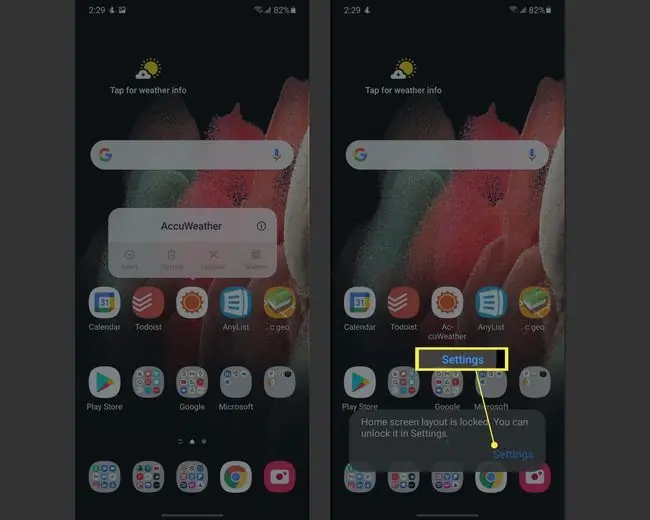
Cómo desbloquear la pantalla de inicio
Desbloquear la pantalla de inicio se hace de la misma manera que desbloquearla. Visite la configuración de su pantalla de inicio manteniendo presionada la pantalla de inicio > Configuración o bajando el tono de notificación y yendo a Configuración > Pantalla de inicio Una vez allí, toca el interruptor llamado Bloquear el diseño de la pantalla de inicio para apagarlo. Así de simple, puede hacer cambios según sea necesario.
Es fácil bloquear y desbloquear la pantalla de inicio en un teléfono Samsung, y puede que te brinde un poco de tranquilidad. Como mínimo, puede ahorrarle algo de frustración.






